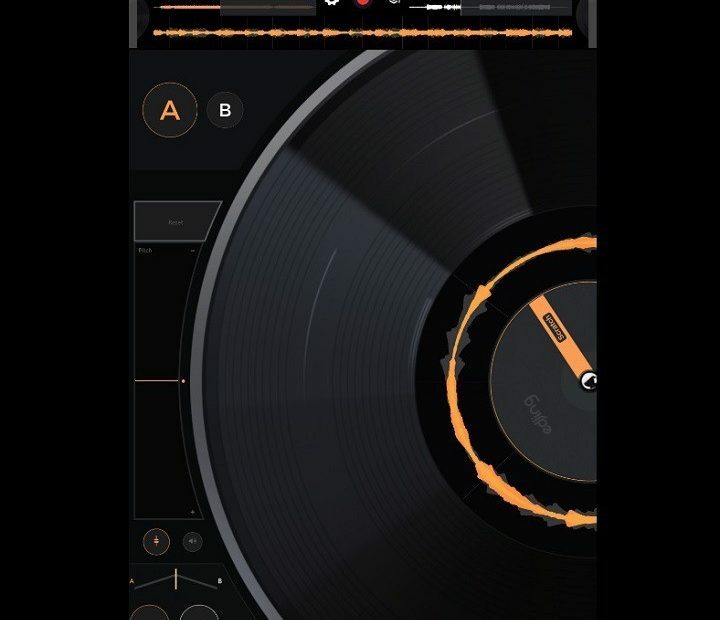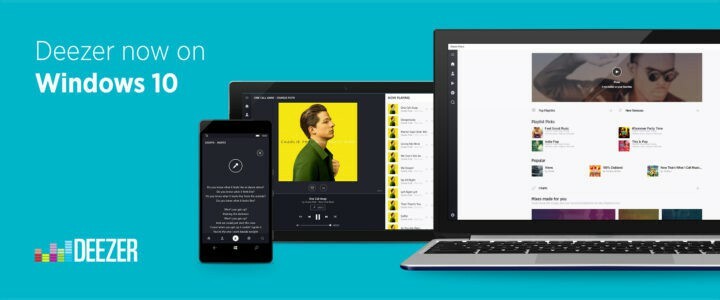Tämä ohjelmisto pitää ajurit käynnissä ja pitää sinut turvassa tavallisista tietokonevirheistä ja laitteistovikoista. Tarkista kaikki ohjaimesi nyt kolmessa helpossa vaiheessa:
- Lataa DriverFix (vahvistettu lataustiedosto).
- Klikkaus Aloita skannaus löytää kaikki ongelmalliset kuljettajat.
- Klikkaus Päivitä ohjaimet uusien versioiden saamiseksi ja järjestelmän toimintahäiriöiden välttämiseksi.
- DriverFix on ladannut 0 lukijoita tässä kuussa.
Kun mediakokoelmasi kasvaa yhä suuremmaksi, niin tarvitaan myös mediajärjestäjä jonka avulla voit löytää nopeasti haluamasi raidan tai videosi, jonka olet kätketty pois kulmastasi kovalevy. Sillä aikaa iTunes ja vastaavat tuotteet ovat erinomaisia työpöydän käyttöön vuonna Windows 10, Windows 8, käyttäjät ovat jonkin verran rajoitettu.
On kuitenkin sovellus, joka voi auttaa heitä järjestää musiikki- ja videokokoelmia Windows 8-, Windows 10 -laitteillaan helposti. MediaMonkey on yksi parhaista sovelluksista, joka voi auttaa Windows 8: n ja Windows 10: n käyttäjiä hallitsemaan kaikkea mediaa. Tämän yhden sovelluksen sisällä voit helposti nähdä kaikki musiikkisi ja videosi ja hallita niitä mielesi mukaan.
MediaMonkey Windows 10: lle, Windows 8: lle [Katsaus]
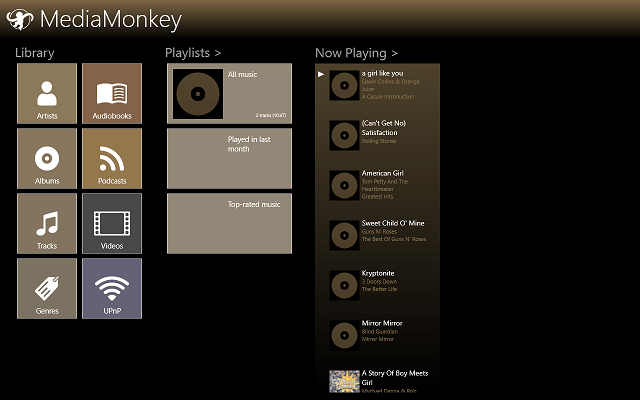
Tämä ilmainen sovellus on yksi parhaista mediajärjestäjistä, joita olen nähnyt jonkin aikaa, ja vaikka se antaa käyttäjien hallita vain videoita ja musiikkia (mukaan lukien äänikirjat) eikä valokuvia, se on silti hyvä asentaa, jos haluat hyvän musiikki- / videosoittimen, joka pitää kokoelmasi järjestyksessä.
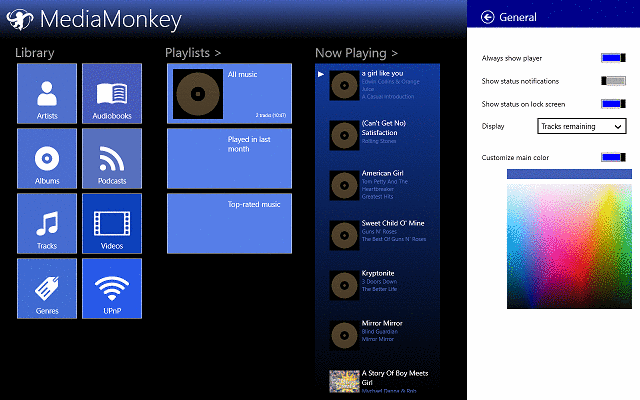
- LIITTYVÄT: Korjaus: "Voit asentaa sovelluksia vain Microsoft Storesta" Windows 10: ssä
Itse sovellus on melko yksinkertainen, vaikka sen synkronoiminen musiikkia eri kansioista ei tapahdu automaattisesti, ja sinun täytyy hämmentää hieman asetuksia. Käyttöliittymää on melko helppo käyttää, sillä siinä on yksinkertainen valikko, jonka avulla voit siirtyä mihin tahansa sovelluksen tarjoamaan ominaisuuteen.

Koti-valikossa käyttäjät näkevät Kirjasto-osan, jossa he voivat käyttää erilaisia kansioita, kuten Esittäjät, Albumit, Genre, UPnP (Universal Plug and Play), Videot, Äänikirjat ja Podcastit. UPnP-toiminto on tarkoitettu DLNA-laitteiden liittämiseen musiikin tai videoiden suoratoistoon langattomasti muihin yhteensopiviin laitteisiin.

Podcastit ja äänikirjat -osiossa voit lisätä omia tiedostojasi, koska ne eivät tarjoa latauspalveluja. Siitä huolimatta, jos olet Podcast-kuuntelija, voit synkronoida latauskansion MediaMonkeyn Windows 10: lle, Windows 8: lle, jotta voit kuunnella niitä sovelluksen kautta. Sama pätee äänikirjoihin.
- LIITTYVÄT: Mitä äänikirja-sovelluksia minun pitäisi käyttää Windows 10, 8 -tietokoneellani?

Videot on lajiteltu siististi nimen perusteella, ja niillä kaikilla on pikkukuva, joten saat pienen esikatselun jokaisesta ennen kuin avaat ne. Sovellus käyttää Windows 8-, Windows 10 -videosoitinta, mikä auttaa pitämään sovelluksen kevyenä.
Suurin osa teistä käyttää todennäköisesti sovellusta musiikin kuuntelun järjestämiseen, joten tärkein osa sinulle on musiikkisoitin. Jos tämä on totta, tiedä, että musiikkisoittimen ulkonäkö vaihtelee, mutta se tarjoaa silti kaikki ominaisuudet, joita muut soittimet tekevät. Myös musiikkisoittimen käyttöliittymä on suunniteltu hyvin.

Ruudun pääosan on kappalelista, ja vasemmalla puolella on albumin kuvitus (jos saatavilla), luokitus, tiedot nykyisestä raidasta ja näytön alareunasta, näet ajoneuvoyksikön mittarin ja näytelmän ohjaimet. Taajuuskorjain voidaan avata napsauttamalla hiiren kakkospainikkeella näytön yläosaa (tai pyyhkäisemällä alaspäin ylhäältä).
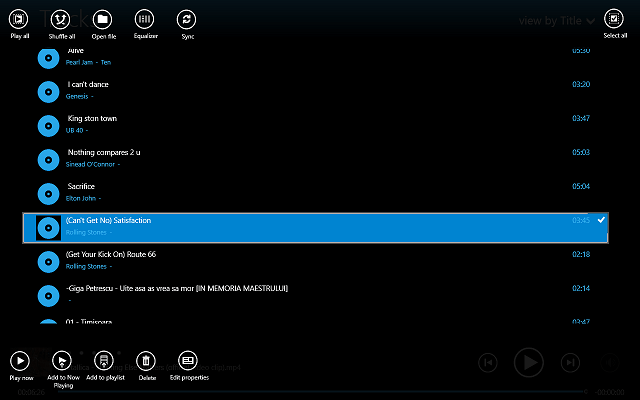
Kun teet tämän, näet joitain muita toimintoja, kuten Toista kaikki, Sekoita kaikki, Avaa tiedosto, Taajuuskorjain ja Synkronointi. Valikon toiselta puolelta löydät Valitse kaikki -painikkeen, jota käytetään joukkotoimintojen suorittamiseen. Lisäksi, kun haluat poistua soittimen valikosta ja selata sovelluksen muita osia, voit painaa oikeassa yläkulmassa olevaa Koti-painiketta ja se minimoi soittimen näytön alaosaan.
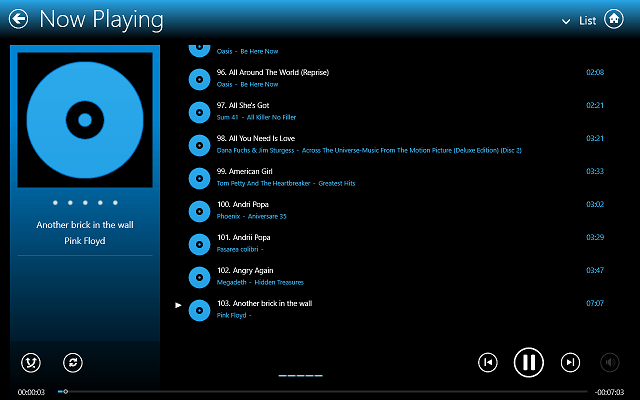
Tiettyjen kansioiden lisääminen sovellukseen tapahtuu Asetukset-charmin kautta. Siirry Skannaa media -osioon ja käyttämällä Lisää kansio -painiketta voit etsiä laitteeltasi synkronoitavan kansion. Täältä voit myös poistaa kansioita, jos haluat.
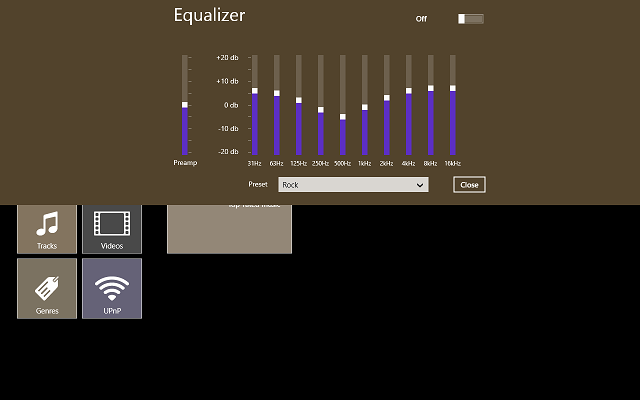
Kaiken kaikkiaan MediaMonkey on loistava musiikin ja videoiden järjestelyohjelma Windows 10 Windows 8: lle, jonka avulla käyttäjät voivat pitää mediakokoelmansa siistinä. Lisäksi podcastien ja äänikirjojen lisäämisen ansiosta MediaMonkey for Windows 10 Windows 8: lla on enemmän toimintoja kuin tavallisella musiikkisoittimellasi. Rakastin testata sovellusta ja toivon, että pidät sen käytöstä.
- Lataa Media Monkey Windows 10: lle, 8.1 / 8
[PÄIVITTÄÄ] MediaMonkey ei ole tällä hetkellä saatavana Microsoft Storesta, mutta voit ladata ohjelman siitä virallinen nettisivu ja suorita se Windows 10, 8 / 8.1: ssä ilman yhteensopivuusongelmia.
On kuitenkin joitain hyviä vaihtoehtoja MediaMonkeylle, jos haluat mieluummin natiivisovelluksen järjestää musiikkia ja videoita Windows 10: ssä, 8 / 8.1: ssä tai jos sinulla ei ole muuta vaihtoehtoa kuin käyttää Microsoft Storen sovelluksia (tämä koskee Windows RT: tä) käyttäjät).
Vaihtoehtoisesti voit kokeilla Foobar2000 tai MusicBee hallita musiikkia ja videoita. Äskettäin iOS-fanit voivat lataa nyt iTunes Microsoft Storesta ja käyttävät sitä päämusiikkisoittimena.
LIITTYVÄT TAVARAT:
- Etkö saa sovelluksia Microsoft Storesta Windows 10 v1803: ssa? [KORJATA]
- Suosituimmat 7+ valokuvien katseluohjelmat Windows 10: lle
- Lataa Amazon Prime Video -sovellus Xbox Onelle Microsoft Storesta
- Kaikkien Microsoft Store -sovellusten aktivointi ja näyttäminen